Cách thay đổi bàn phím điện thoại Android giao diện, màu sắc, chức năng giúp bạn có giao diện bàn phím trên điện thoại mới, độc đáo mang đến cho bạn trải nghiệm thú vị. Nếu bạn chưa biết cách thay đổi bàn phím trên Android thì bạn cùng tham khảo bài viết dưới đây của Taimienphi.vn.
Cách thực hiện này giúp bạn: Tự tay thực hiện thay đổi bàn phím điện thoại dễ dàng
Khi mới sắm về một chiếc smartphone mới thì hiển nhiên việc đầu tiên người dùng nào cũng phải thực hiện một vài cài đặt căn bản cần thiết trên thiết bị của mình. Các bạn sẽ phải đăng nhập vào tài khoản Google, để tải về các ứng dụng hay truy cập vào Facebook....

Thay đổi giao diện bàn phím điện thoại Android
Trên các thiết bị Android, các sản phẩm thường được nhà sản xuất lựa chọn mặc định bàn phím ảo của Google, Samsung, hay HTC. Các bàn phím này gần như không phải thuộc loại hữu ích nhất, hiệu quả nhất và trông khá là đơn điệu. Ngoài cách sử dụng các ứng dụng thứ ba như Laban Key cho Android hay ứng dụng SwiftKey cho Android thì các bạn vẫn có thể thay đổi giao diện bàn phím Android theo tùy chọn có sẵn trên thiết bị của mình. Chính vì vậy mà hôm nay, Taimienphi sẽ hướng dẫn các bạn cách thay đổi bàn phím điện thoại Android với giao diện và màu sắc mới mẻ, bắt mắt hơn.
Cách thay đổi bàn phím điện thoại Android giao diện, màu sắc, chức năng
Bước 1: Từ giao diện màn hình chính, các bạn truy cập vào Settings (Cài đặt) và lựa chọn mục Languages & input (Ngôn ngữ & kiểu nhập)
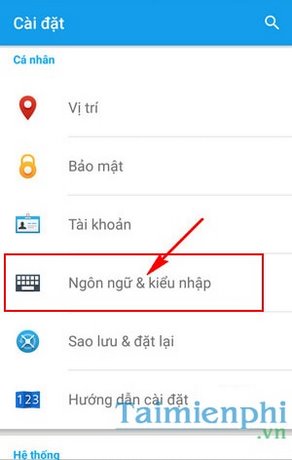
Bước 2: Tại đây các bạn tìm đến mục bàn phím mặc định đang sử dụng để thay đổi bàn phím Android. Cũng tương tự như các điện thoại khác, trên Xperia mình chọn Bàn phím Xperia.

Bước 3: Giao diện tiếp theo, chúng ta tiến hành thay đổi bàn phím Android bằng cách nhấp chọn vào Keyboar Theme (Giao diện bàn phím).

Bước 4: Tại đây, ứng dụng sẽ hỗ trợ các bạn với những mẫu bàn phím khác nhau, nhấn chọn một giao diện bàn phím mà bạn thích để thay đổi bàn phím Android.

Bước 5: Sau khi đã chọn xong, các bạn quay trở lại để thêm chức năng cho bàn phím Android. Các bạn tìm đến mục Ký hiệu và biểu tượng mặt cười.

Bước 6: Các bạn tiến hành thay đổi chức năng bàn phím theo các tùy chọn được hỗ trợ ở giao diện tiếp theo.

Bước 7: Sau khi đã tùy chỉnh đầy đủ giao diện, màu sắc và chức năng của bàn phím điện thoại Android. Các bạn có thể sử dụng một trình gõ văn bản bất kì, ở đây mình sử dụng tính năng nhắn tin.

Như vậy với hướng dẫn thay đổi bàn phím Android trên đây, từ giờ các bạn đã có thể thay đổi giao diện bạn phím trông lạ mắt và cá tính hơn so với mọi người.
Quá trình sử dụng điện thoại Android, nếu không cẩn thận, chắc chắn bạn sẽ xóa mất các dữ liệu video, hình ảnh quan trọng, lúc này thủ thuật khôi phục dữ liệu trên android sẽ giúp lấy lại được những file quan trọng đó, tham khảo cách lấy lại dữ liệu trên điện thoại Android để biết thêm chi tiết.
https://thuthuat.taimienphi.vn/cach-thay-doi-ban-phim-dien-thoai-android-mau-sac-21877n.aspx
Để sử dụng bàn phím điện thoại không nhàm chán, các bạn hãy tải ứng dụng bên thứ 3 để thay thế bàn phím mặc định bằng bàn phím nhiều màu sắc, dễ thương, có đầy đủ các loại icon, hình ảnh độc đáo nhé.- Xem thêm: Cách tải bàn phím điện thoại